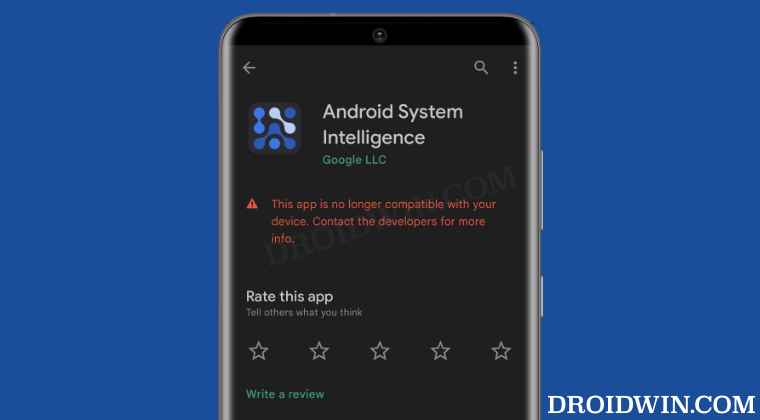Почтовое приложение в Ventura не отображает изображения [Fixed]
В этом руководстве мы покажем вам несколько способов решения проблемы, из-за которой приложение «Почта» не отображает изображения в macOS Ventura. Несколько пользователей выразили обеспокоенность тем, что когда они открывают электронное письмо в почтовом приложении Apple по умолчанию, они могут просматривать только текстовую часть, а изображения не загружаются.
При открытии того же на веб-сайте почтового клиента все изображения загружаются правильно, поэтому с электронными письмами все в порядке. Более того, некоторые пользователи также сообщают, что они получают сообщение о том, что «ваши сетевые настройки запрещают загрузку контента в частном порядке». если вас также беспокоят эти проблемы, то это руководство поможет вам. Следите за исправлениями.
Исправить приложение Mail в Ventura, не отображающее изображения

Рекомендуется попробовать каждый из перечисленных ниже обходных путей, а затем посмотреть, какой из них принесет вам успех. Итак, имея это в виду, давайте начнем.
Программы для Windows, мобильные приложения, игры - ВСЁ БЕСПЛАТНО, в нашем закрытом телеграмм канале - Подписывайтесь:)
ИСПРАВЛЕНИЕ 1. Отключение защиты почты
Функция защиты конфиденциальности почты скрывает ваш IP-адрес, чтобы отправитель не мог связать его с другими вашими действиями в Интернете или определить ваше точное местоположение. Однако такая чрезмерная защита в некоторых случаях приносит больше вреда, чем пользы. Поэтому вам следует временно отключить его, а затем проверить результаты. Вот как это можно сделать:
- Запустите приложение «Почта» на своем Mac и выберите «Почта» > «Настройки».
- Затем перейдите в раздел «Конфиденциальность» и снимите флажок «Защитить активность почты».
- Теперь обновите свою электронную почту и проверьте, загружаются ли изображения.
ИСПРАВЛЕНИЕ 2. Загрузка содержимого напрямую
Откройте электронное письмо, в котором изображения не загружаются, и нажмите кнопку «Загрузить каталог содержимого», расположенную в правом верхнем углу. Проверьте, поможет ли это решить эту проблему.
Вот и все. Это были два разных метода, которые должны помочь вам решить проблему с тем, что приложение «Почта» не отображает изображения в macOS Ventura. Если у вас есть какие-либо вопросы относительно вышеупомянутых шагов, сообщите нам об этом в комментариях. Мы вернемся к вам с решением в ближайшее время.